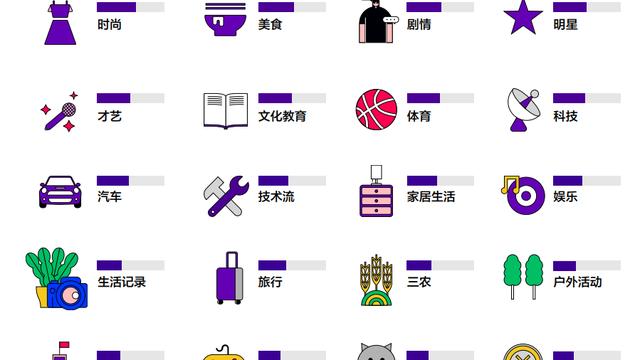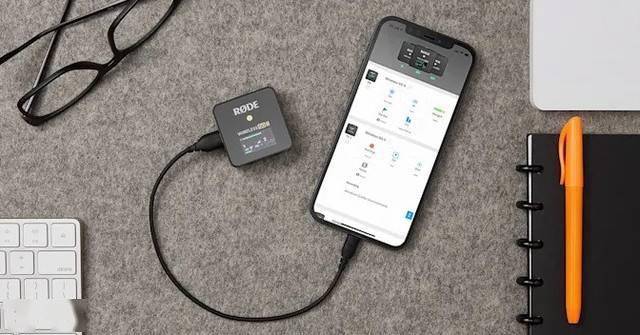腾讯直播(看点直播)直播间橱窗功能使用步骤
2020-01-16
加入收藏
橱窗功能使用步骤
1.打开【腾讯直播App】-点击【头像】-个人中心

2.点击【商品橱窗】,可管理直播间商品列表

3.直播间展示的商品列表将从【我的橱窗】里的商品进行选择,点击【商品管理】,可更换【我的橱窗】中的商品。

4.点击【添加商品】,可以添加直播间的商品列表

5.点击【添加】,即可加进【我的橱窗】中,在直播间的商品列表中展示。

6.商品橱窗支持京东和微店两个商家

7.如选择【京东】店铺,不仅可销售自己店铺内的商品,还可以在【商品名称】搜索框内输入商品名称,搜索想要分销的商品

8.例如搜索【衣服】,可以选择添加京东分销商品进入自己的橱窗,在直播间进行分销。

9.在京东店铺中还支持用【商品链接添加】,可在手机京东上复制你想要销售商品的商品链接,粘贴进搜索框点击搜索即可添加。

10.如搜索商品链接后,显示“未识别该商品”则可点击【查看帮助】

11.添加完选择的商品,进入【我的橱窗】后,即可创建视频直播计划关联直播商品了。

12.创建视频直播计划时,点击本场直播关联商品,即可选择直播期间的商品列表。

13.勾选想要添加的商品,同样可在【商品名称】搜索框内搜索商品

14.搜索后,同样可选择销售自己橱窗内的商品或者分销京东的商品。

15.添加所选商品后,点击完成即可。

16.如果想要更换商品列表的商品顺序,可点击【排序】

17.长按商品右边的小方块,即可拖动商品上下移动顺序,完成移动后,点击【确定】

18.完成商品选择和排序后,就可以开始直播了,主播端可如图所示,展示商品列表,同时直播期间也可以添加商品。

19.小程序端展示图